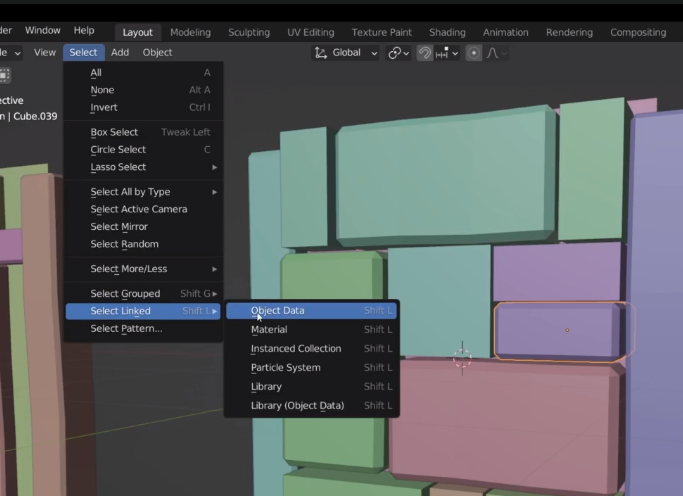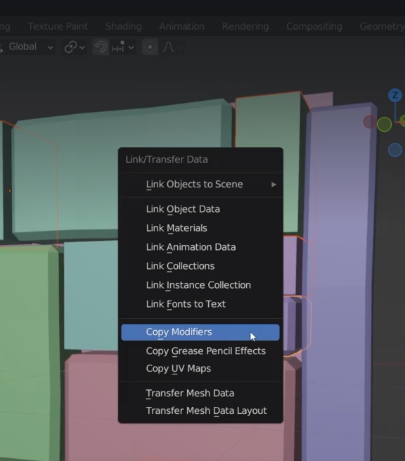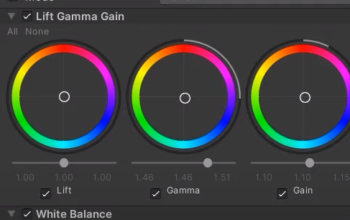We want to build the following house modules

We need those images as reference so I can create a new window in Blender
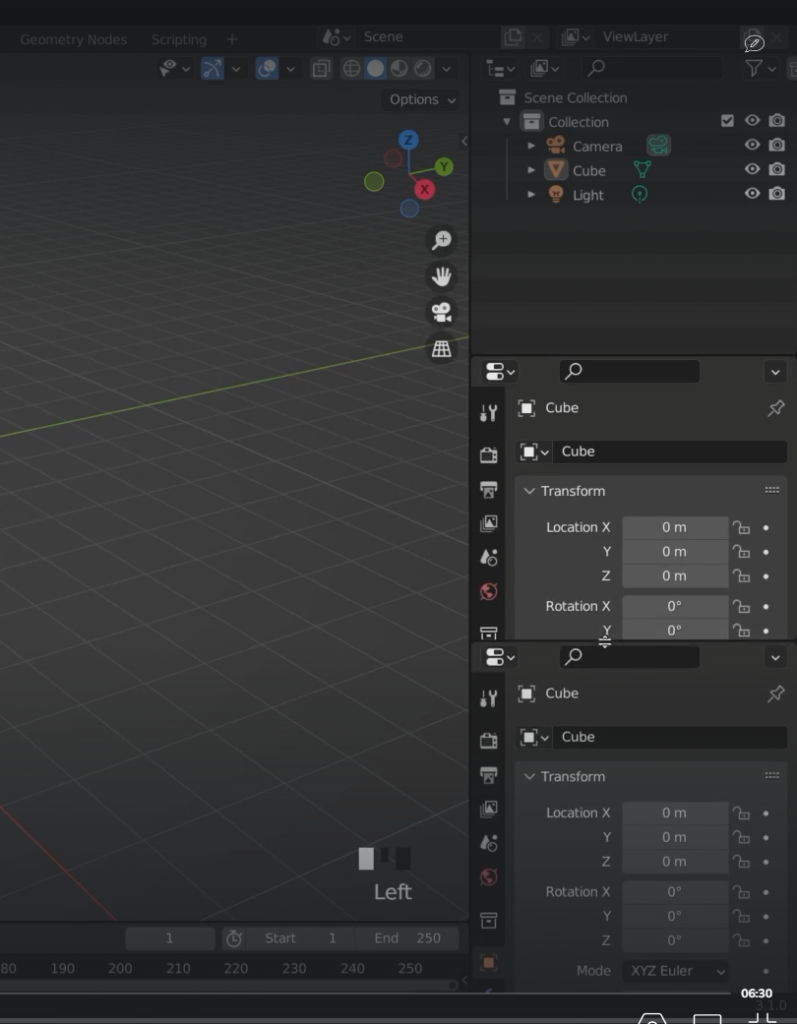
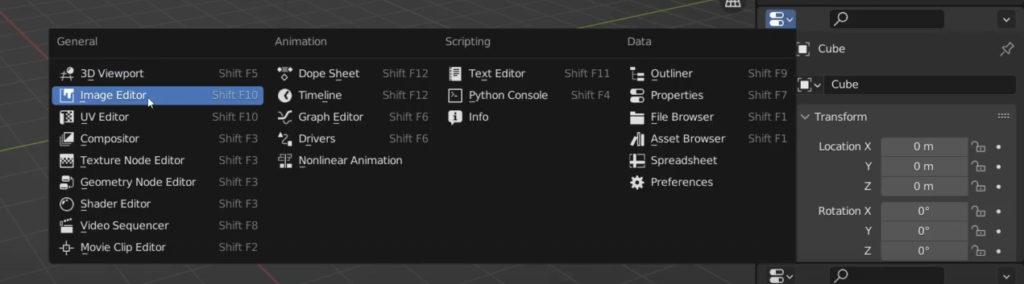
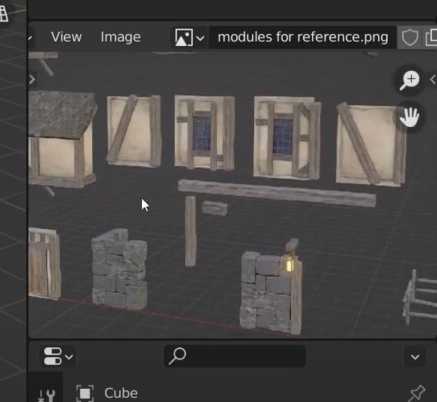
Beam dimensions
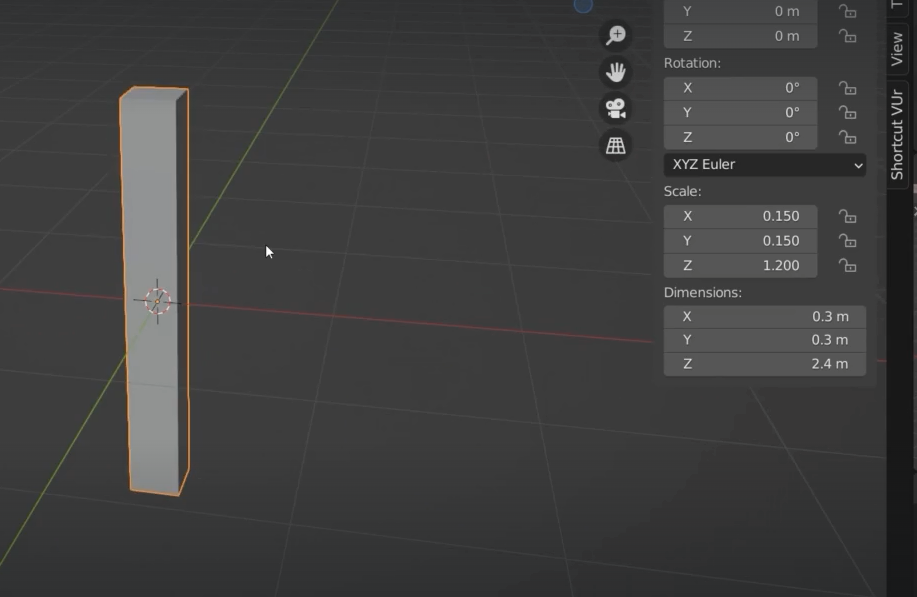
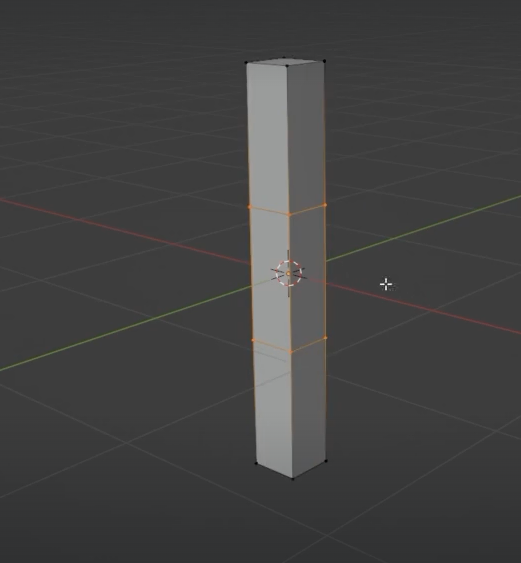
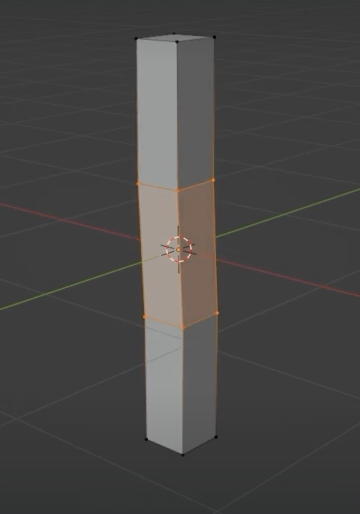
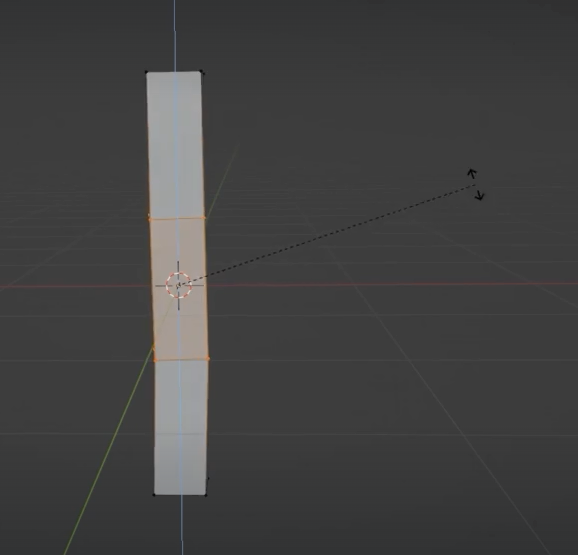
For the bevels I can select all the edges I want to bevel
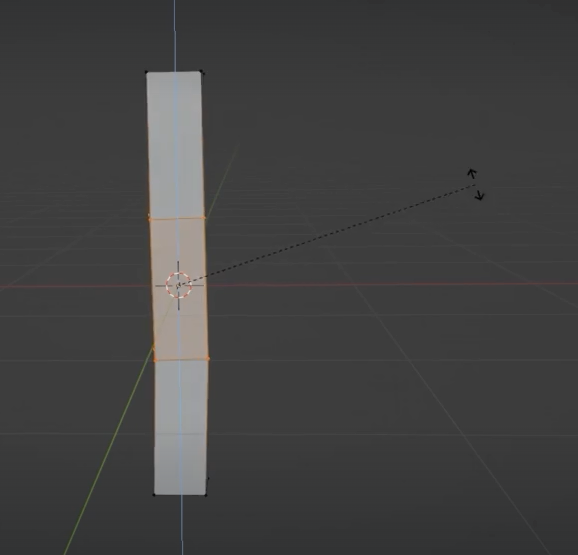
The bevel is not working quite right and this is because of the scale
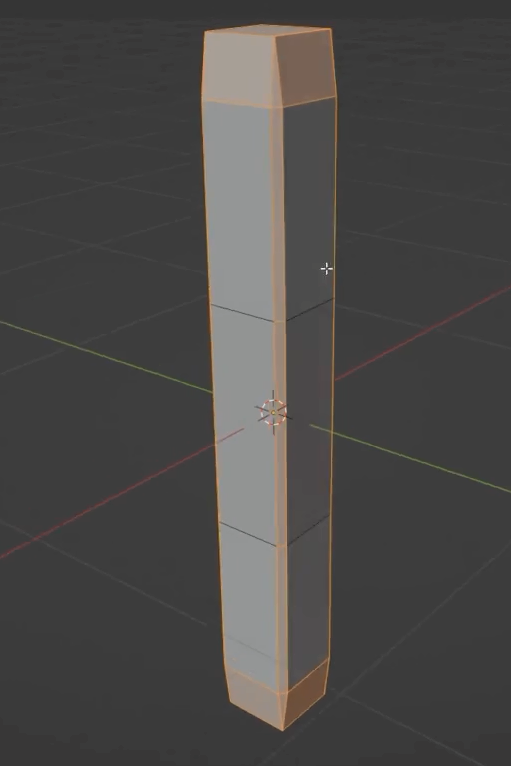
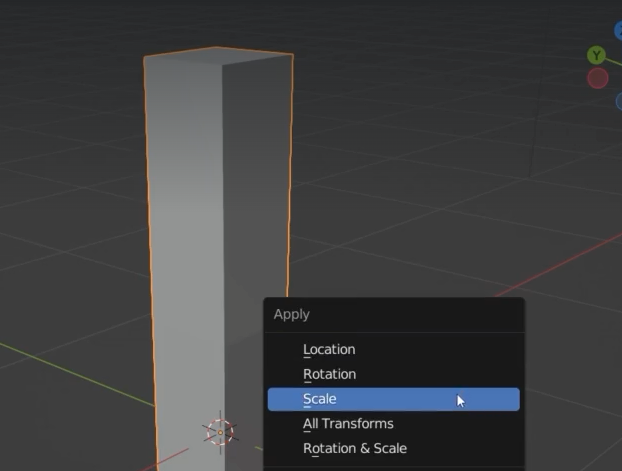
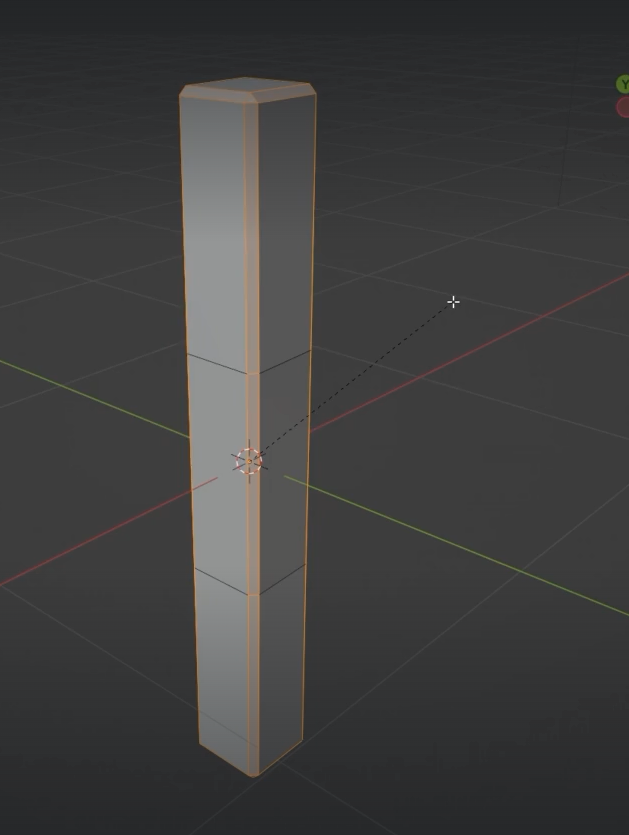
duplicate the beam
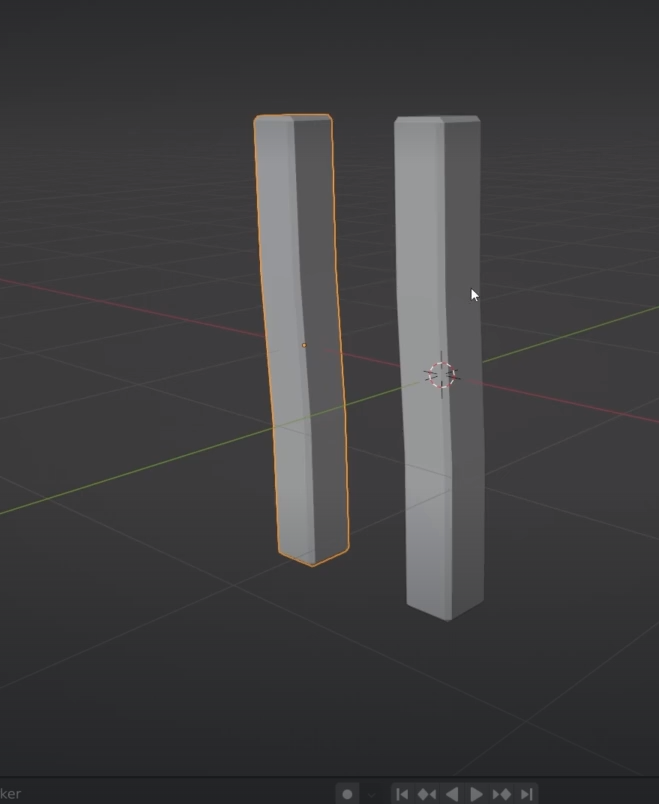
it is not recommended to scale the beam down because we distort it
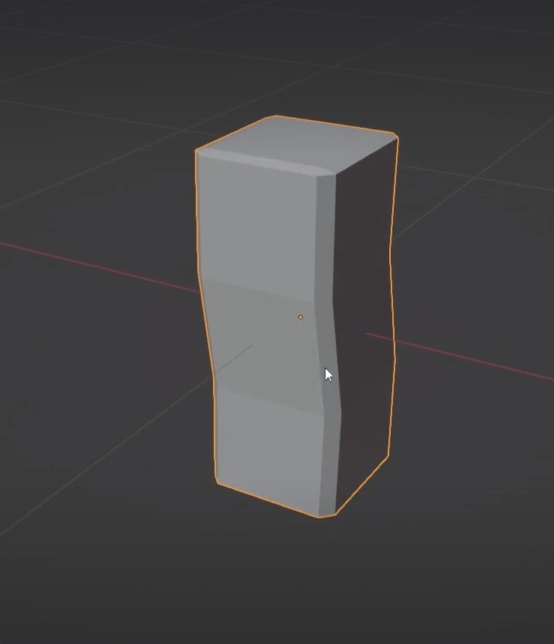
dissolve control + X the edge loops
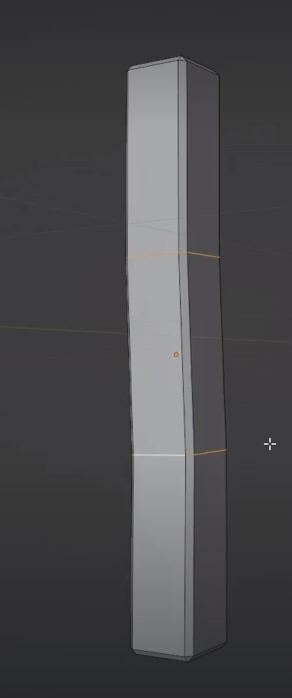
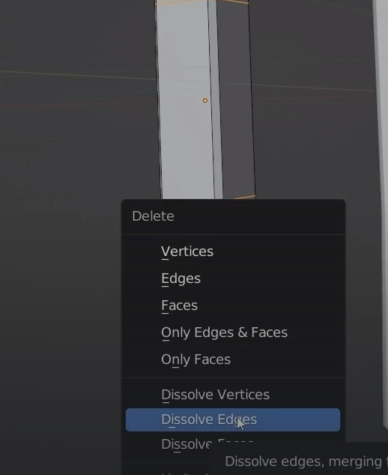
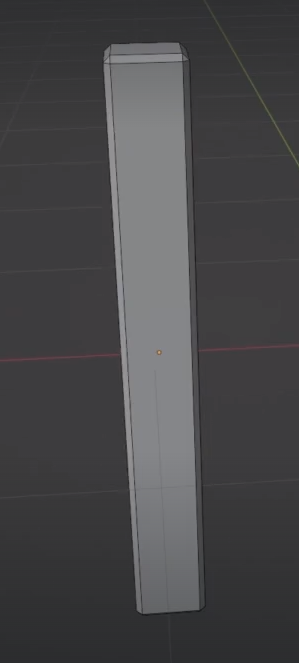
G pull down the top edges
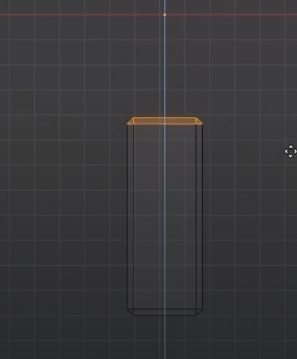
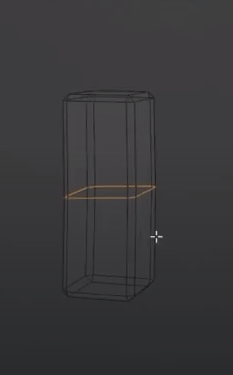
Press M to add the beams in a collection
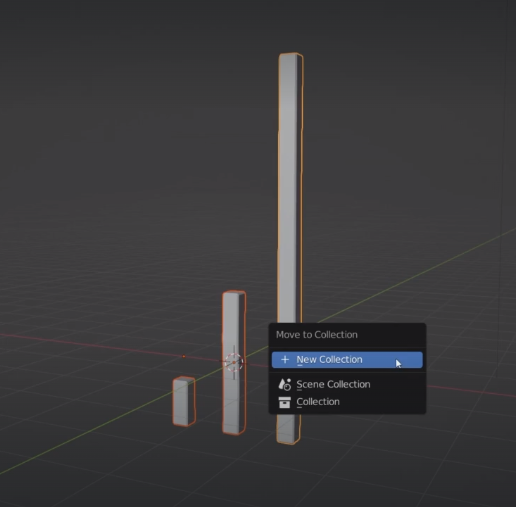
We now build a plaster module ( a door)
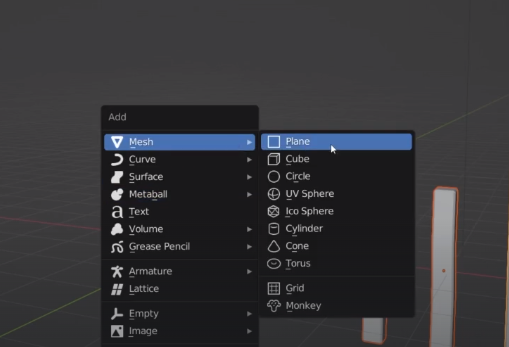
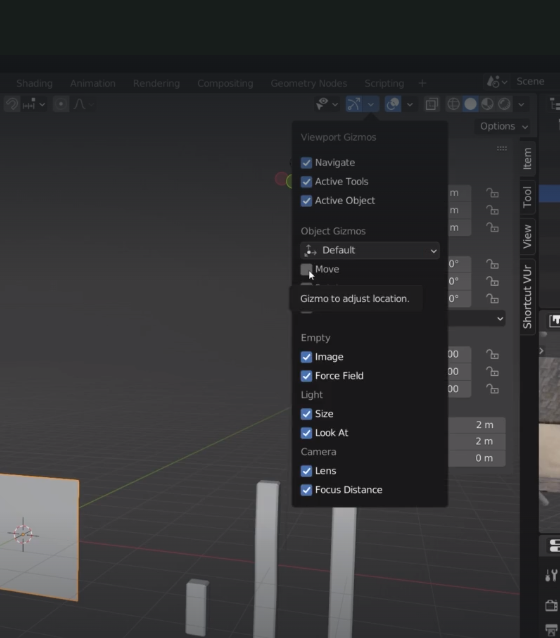
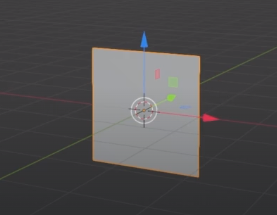
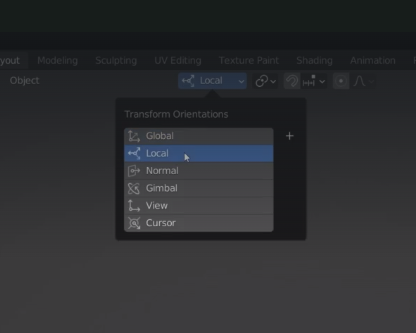
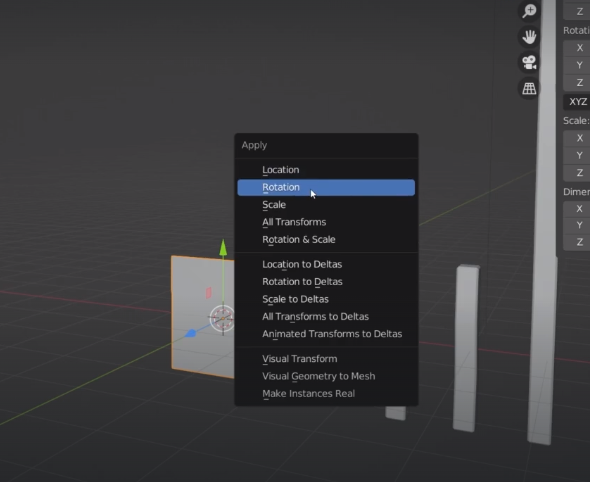
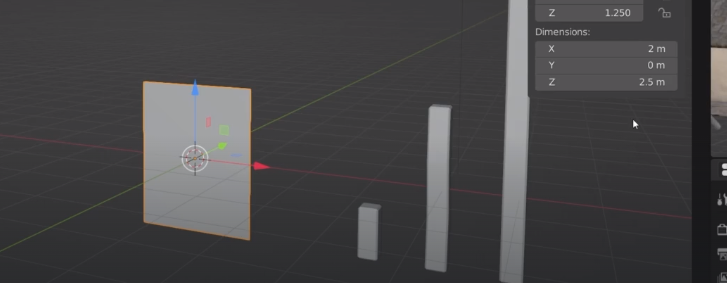
Let’s make the door frame now. I will Alt + D duplicate each of the three beams created so far
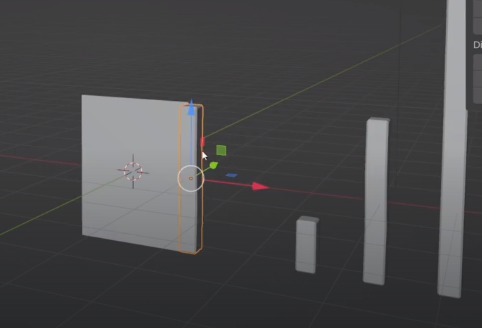
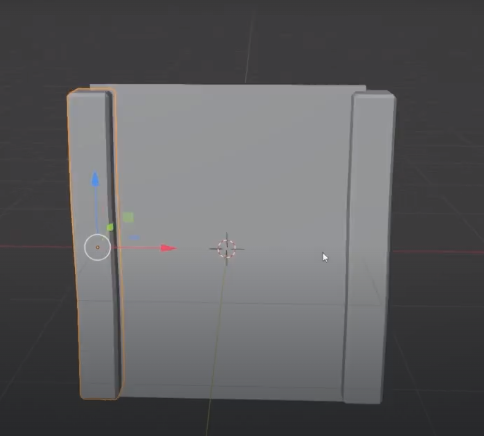
R + Z + 90 to rotate the left beam
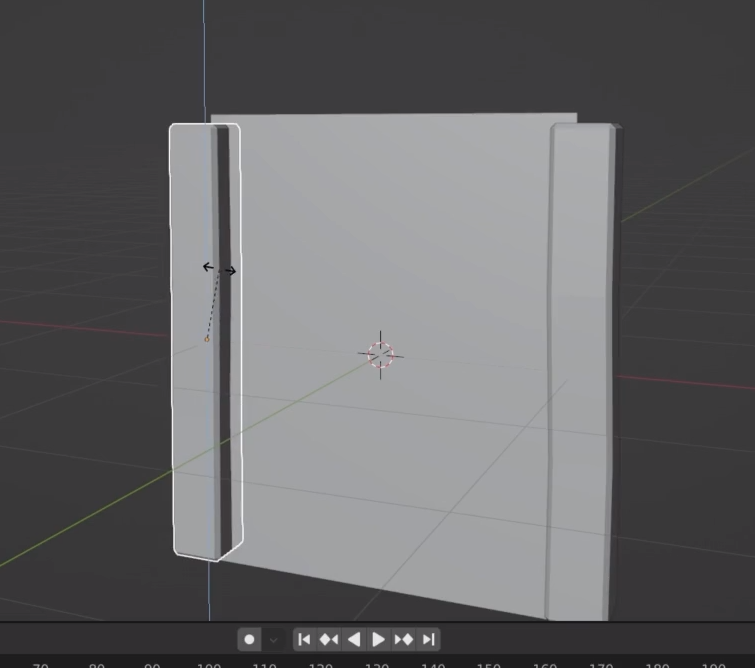
R+ X 180 and R+ Z + 90
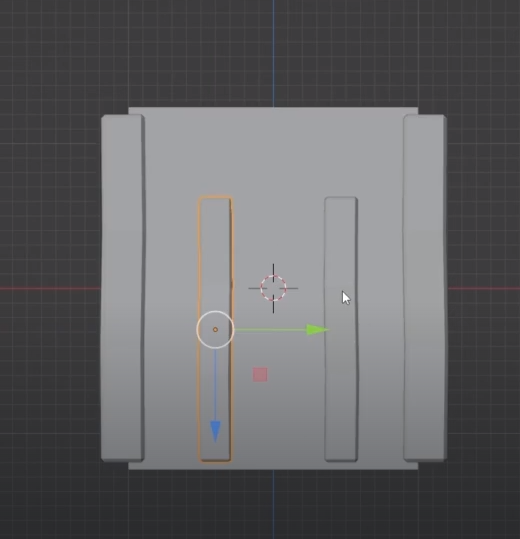
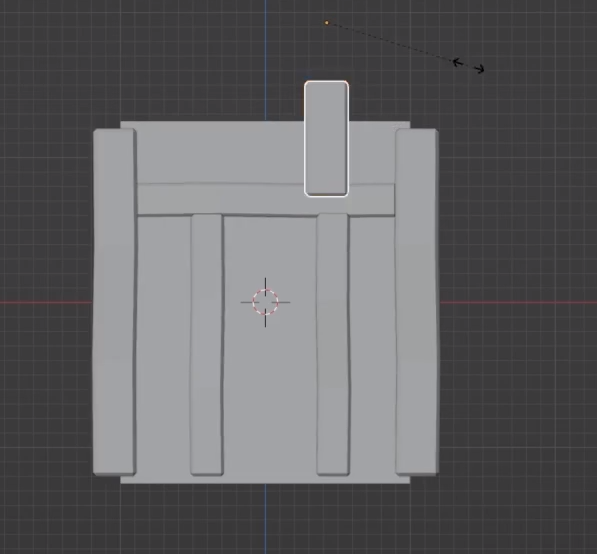
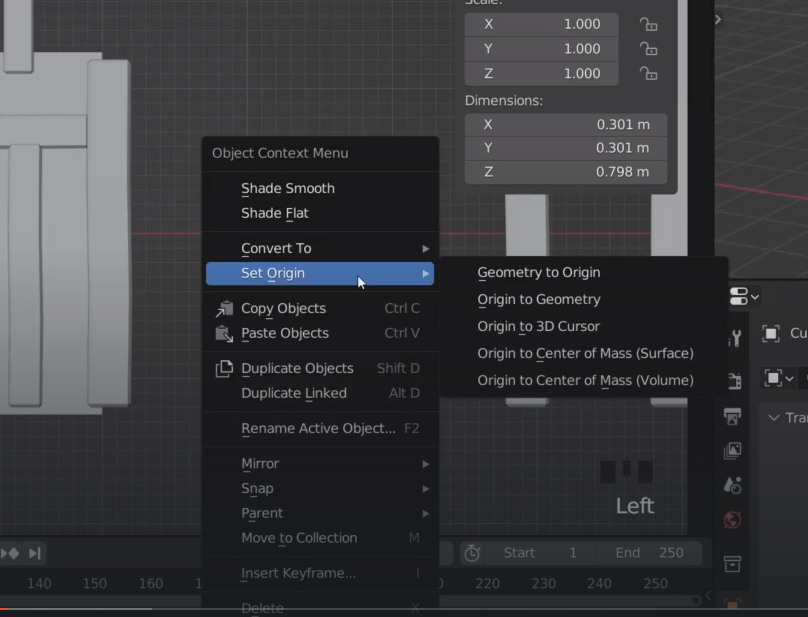
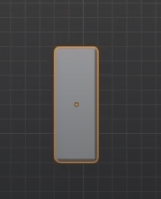
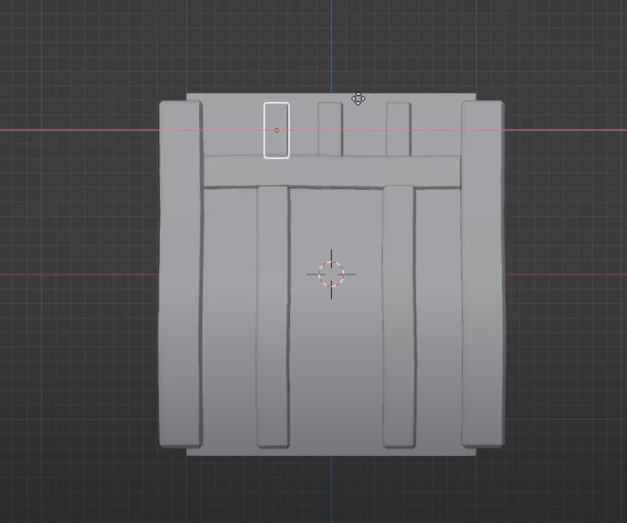
I position the 3D cursor on one end of the geometry
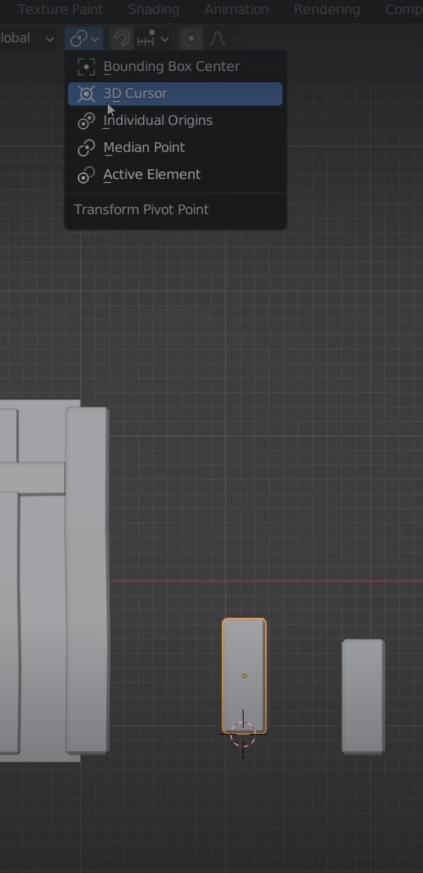
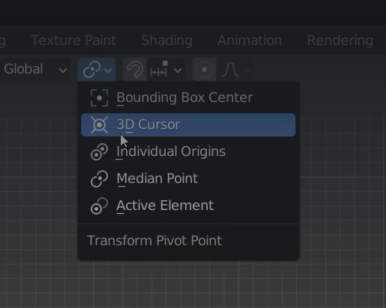
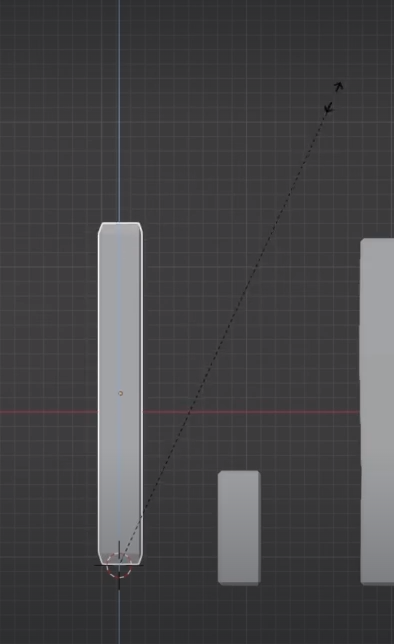
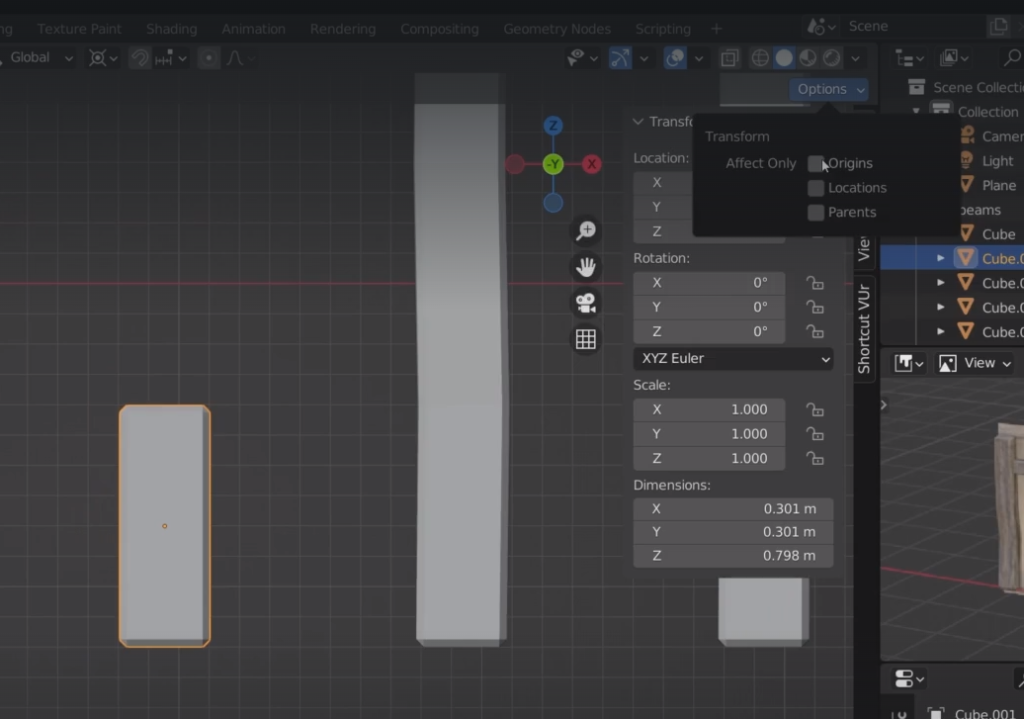
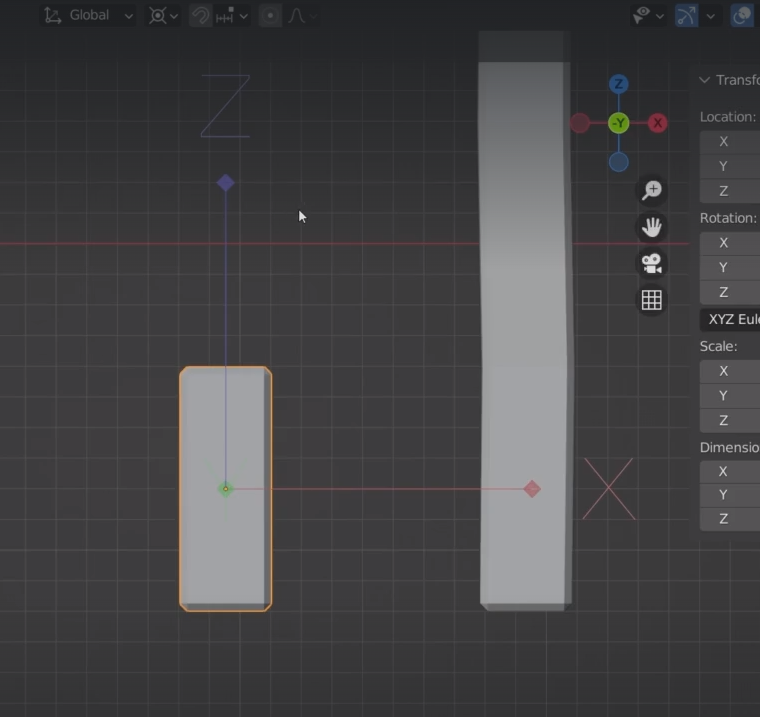
press G now to move the geometry origin
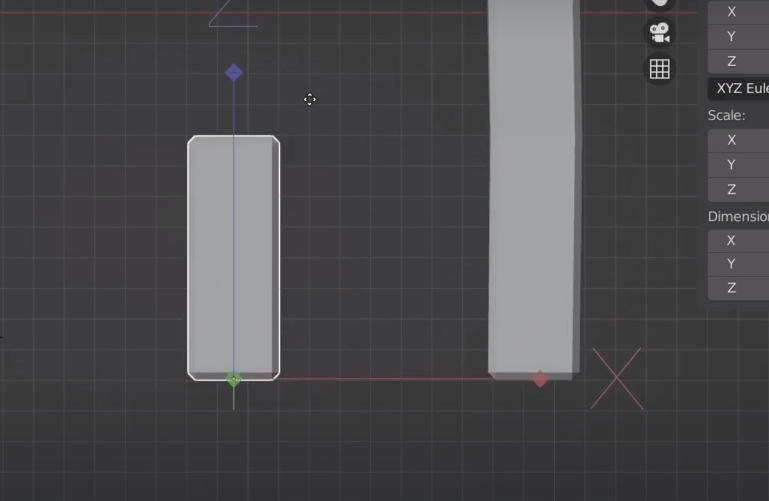
when finished turn off the origins
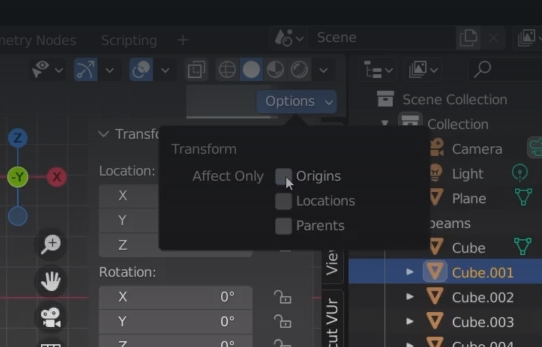
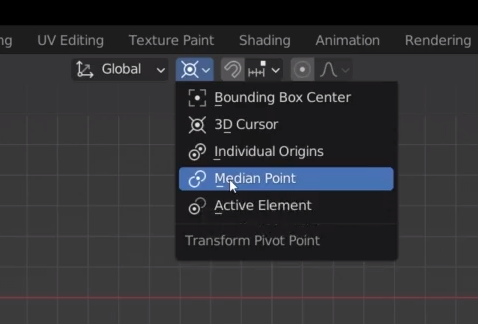
new plane for the door and move it forward
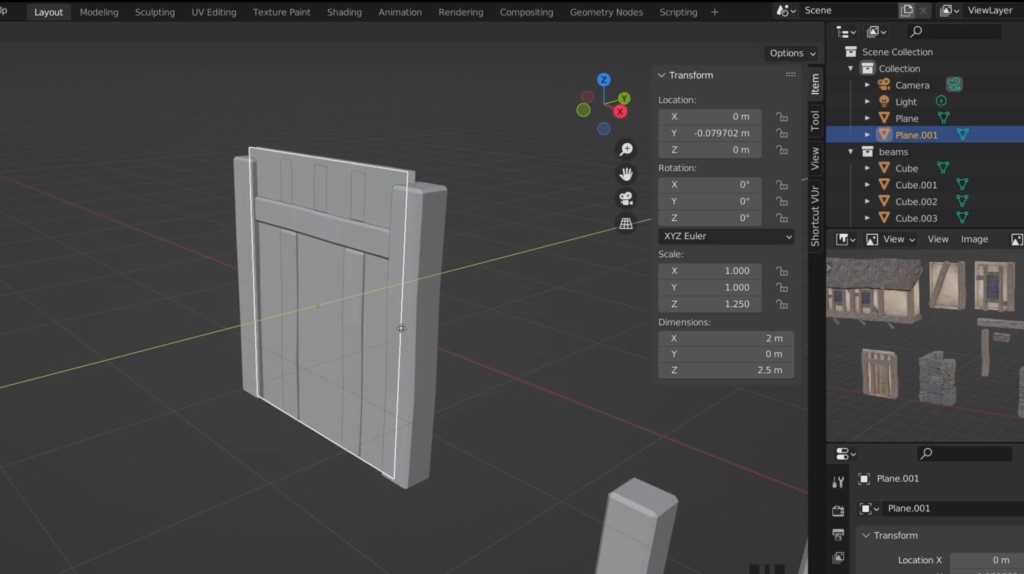
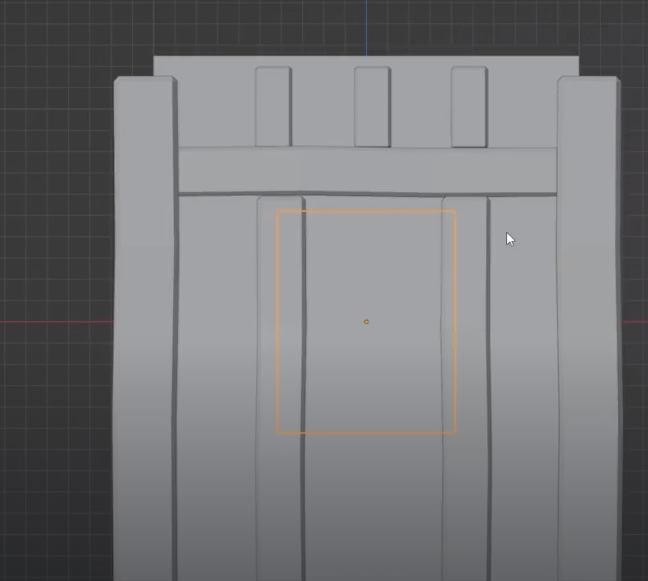

let’s change the colour of the shading so we can see the plane
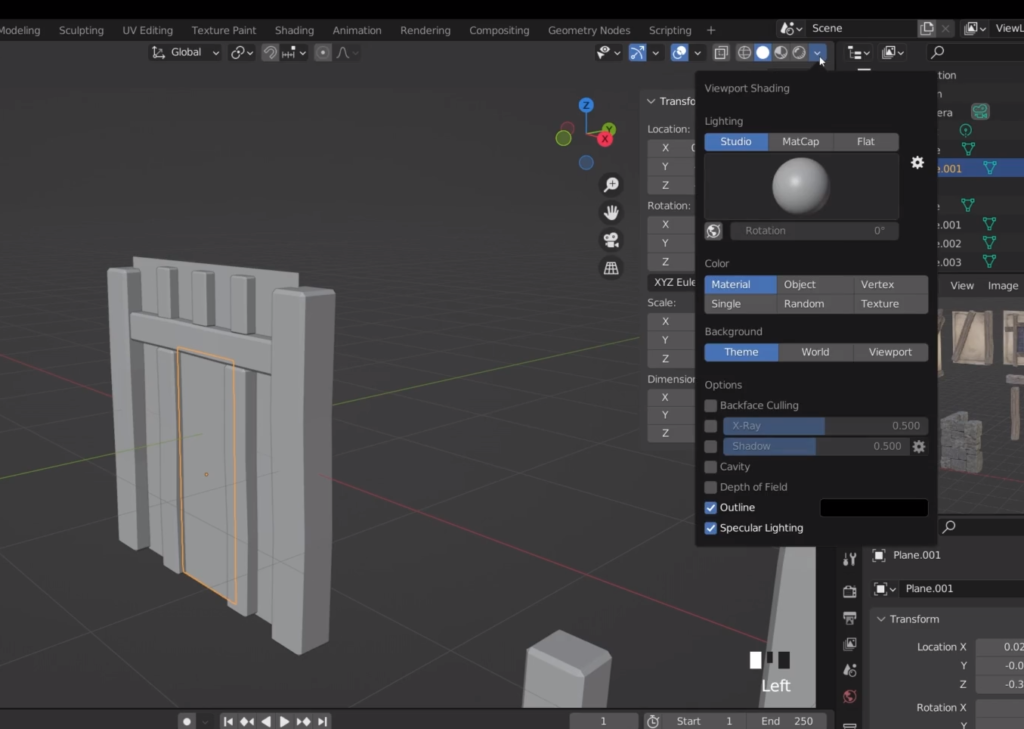
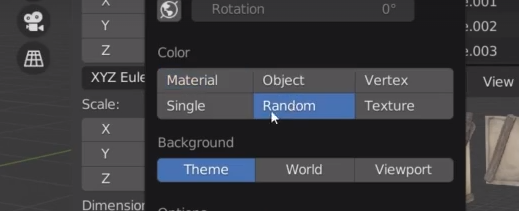

Wall Stone
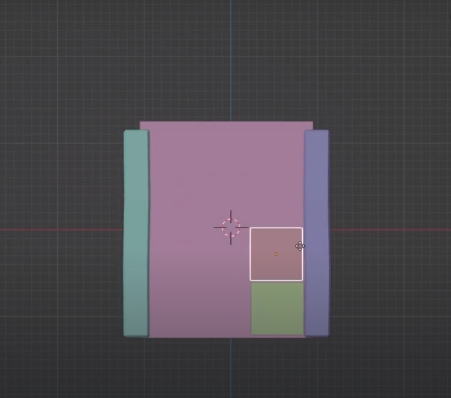
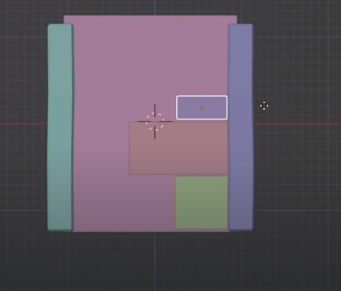
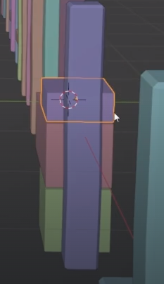

move also along the Y axis to give some ondulation

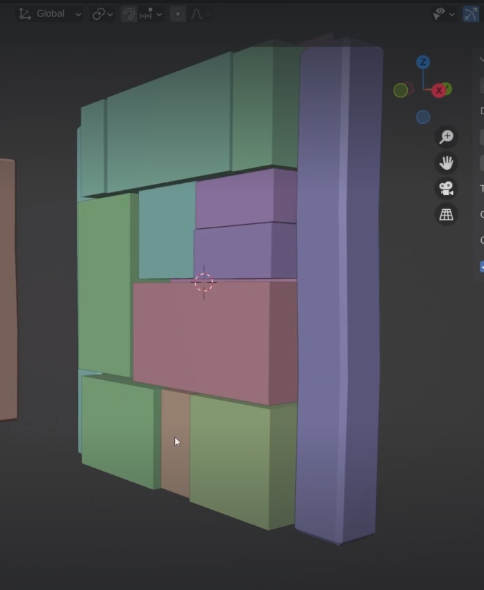
add bevels to the blocks
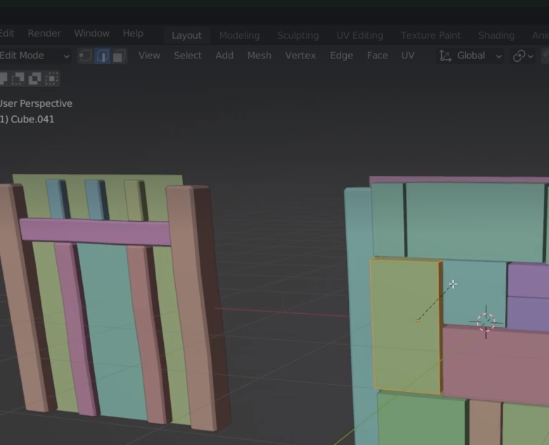
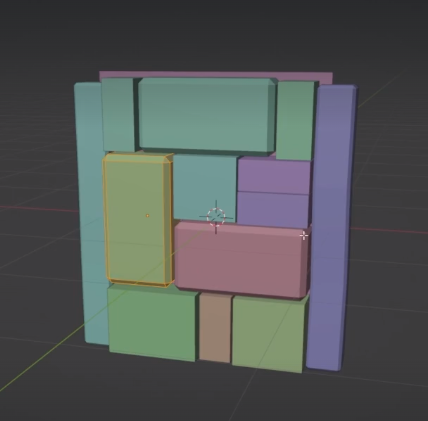
or we can add a bevel modifier
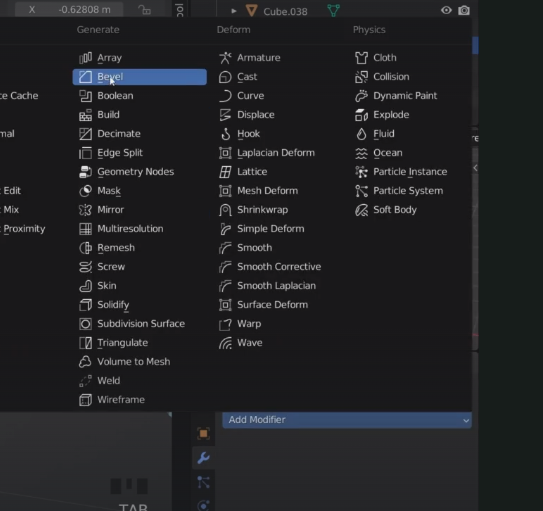
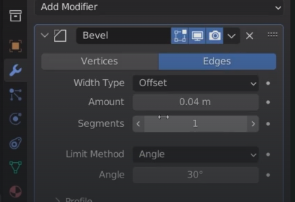
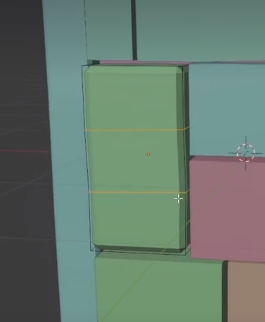
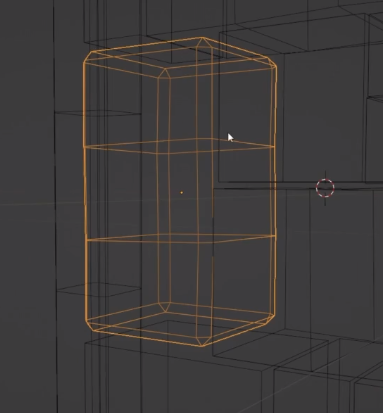
to copy across the link duplicates
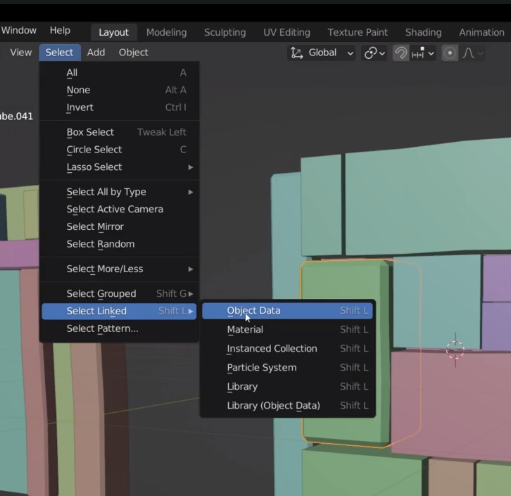
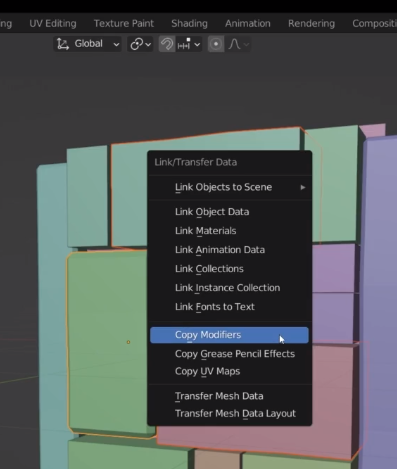
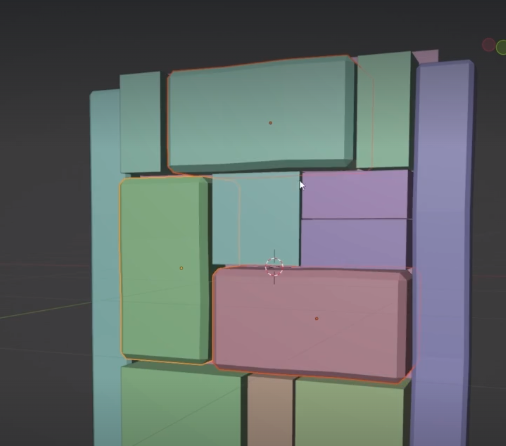
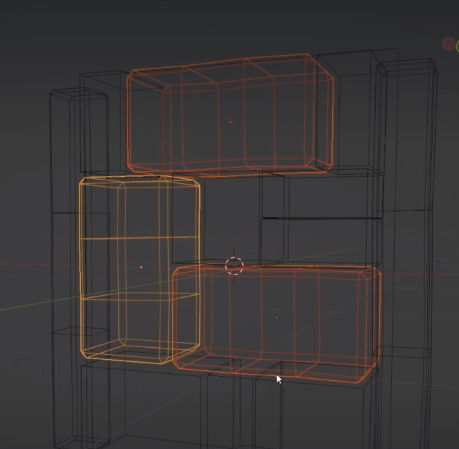
Select all object with linked data and then apply the modifier